An直线如何转换为曲线?
来源:网络收集 点击: 时间:2024-03-13【导读】:
我们在使用Photoshop进行平面设计的时候,经常会使用到直线和曲线,那么,今天 笔者要给大家介绍的是,An直线如何转换为曲线?工具/原料moreAnimate CC 2020An直线如何转换为曲线?1/8分步阅读 2/8
2/8 3/8
3/8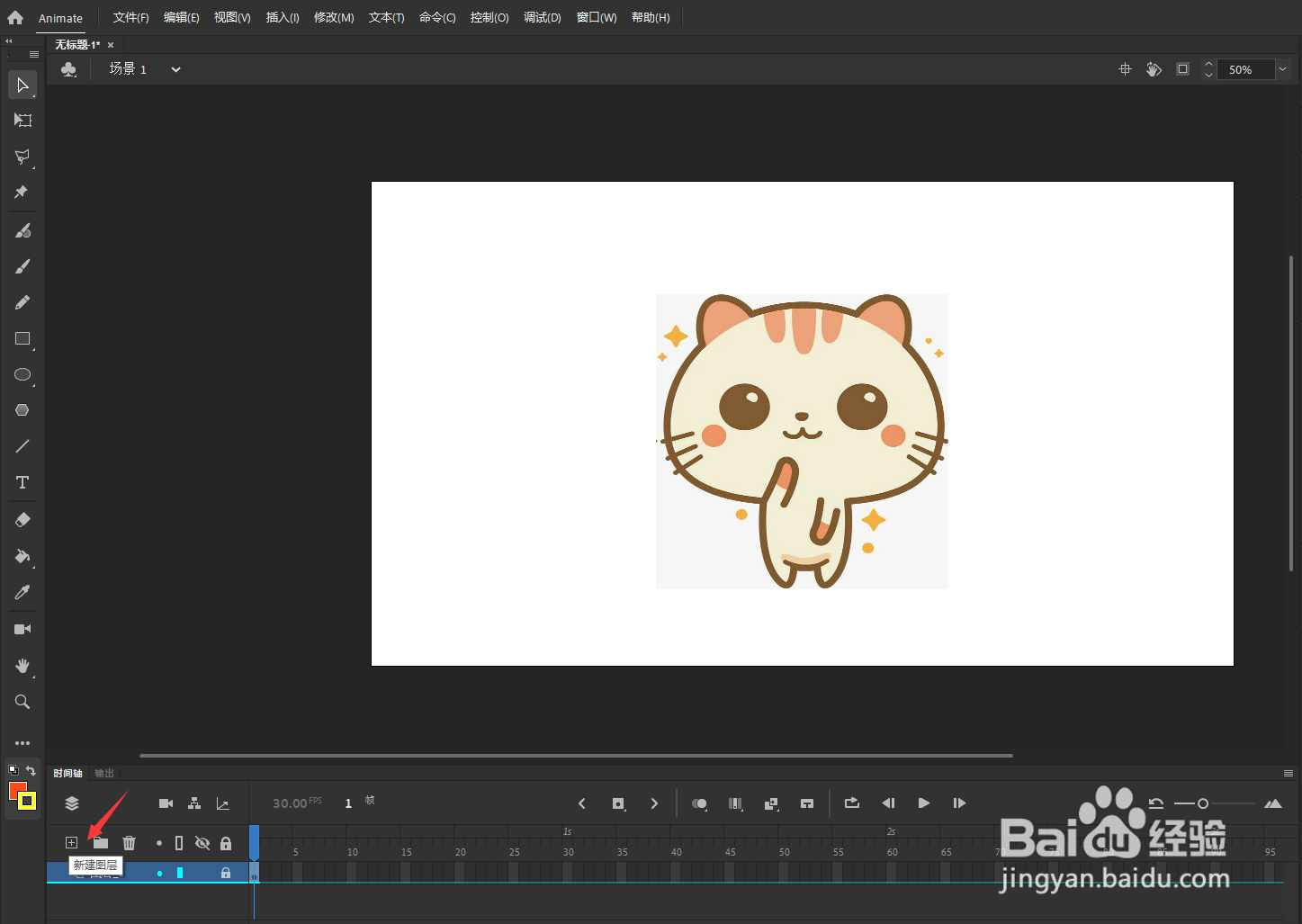 4/8
4/8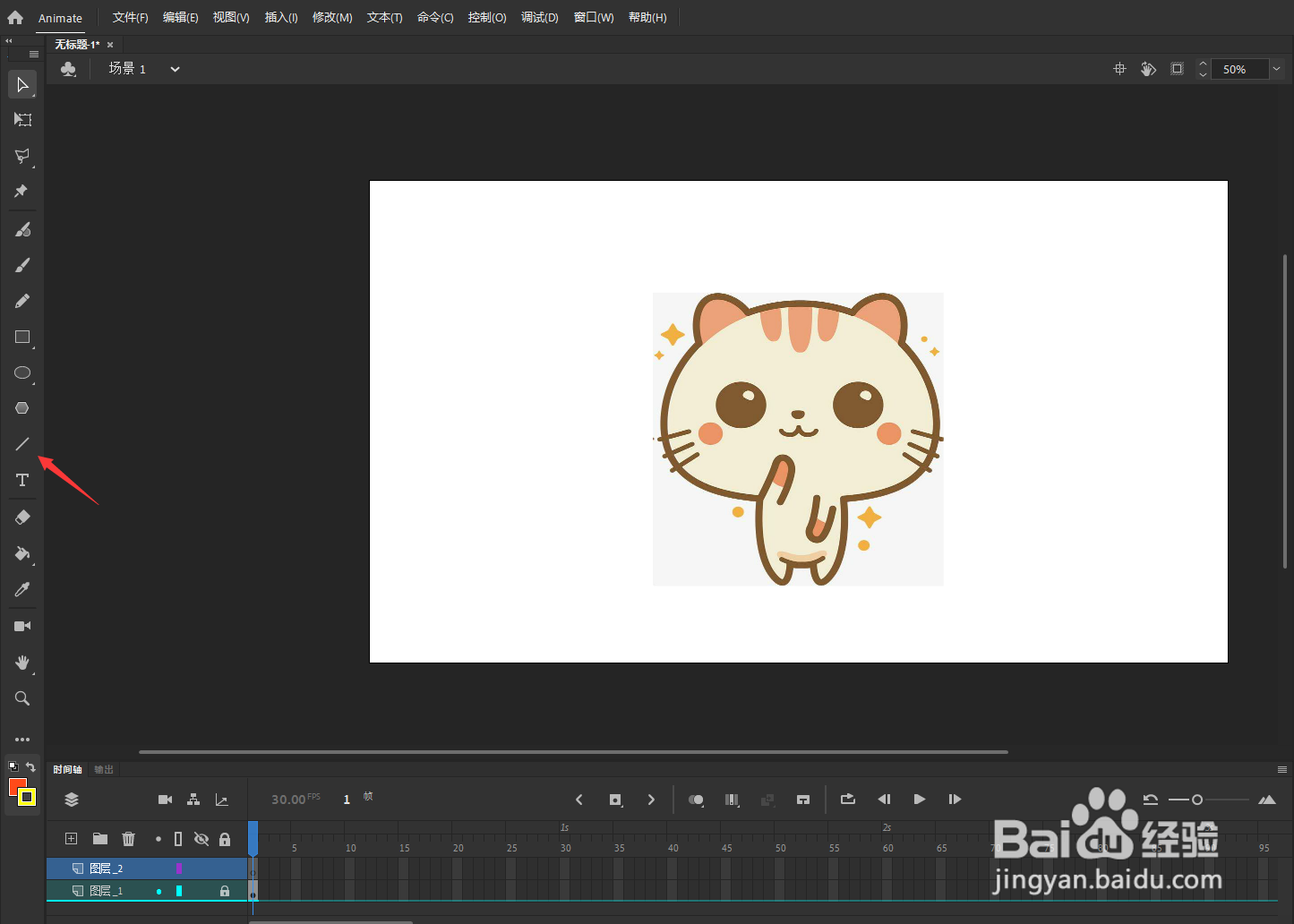 5/8
5/8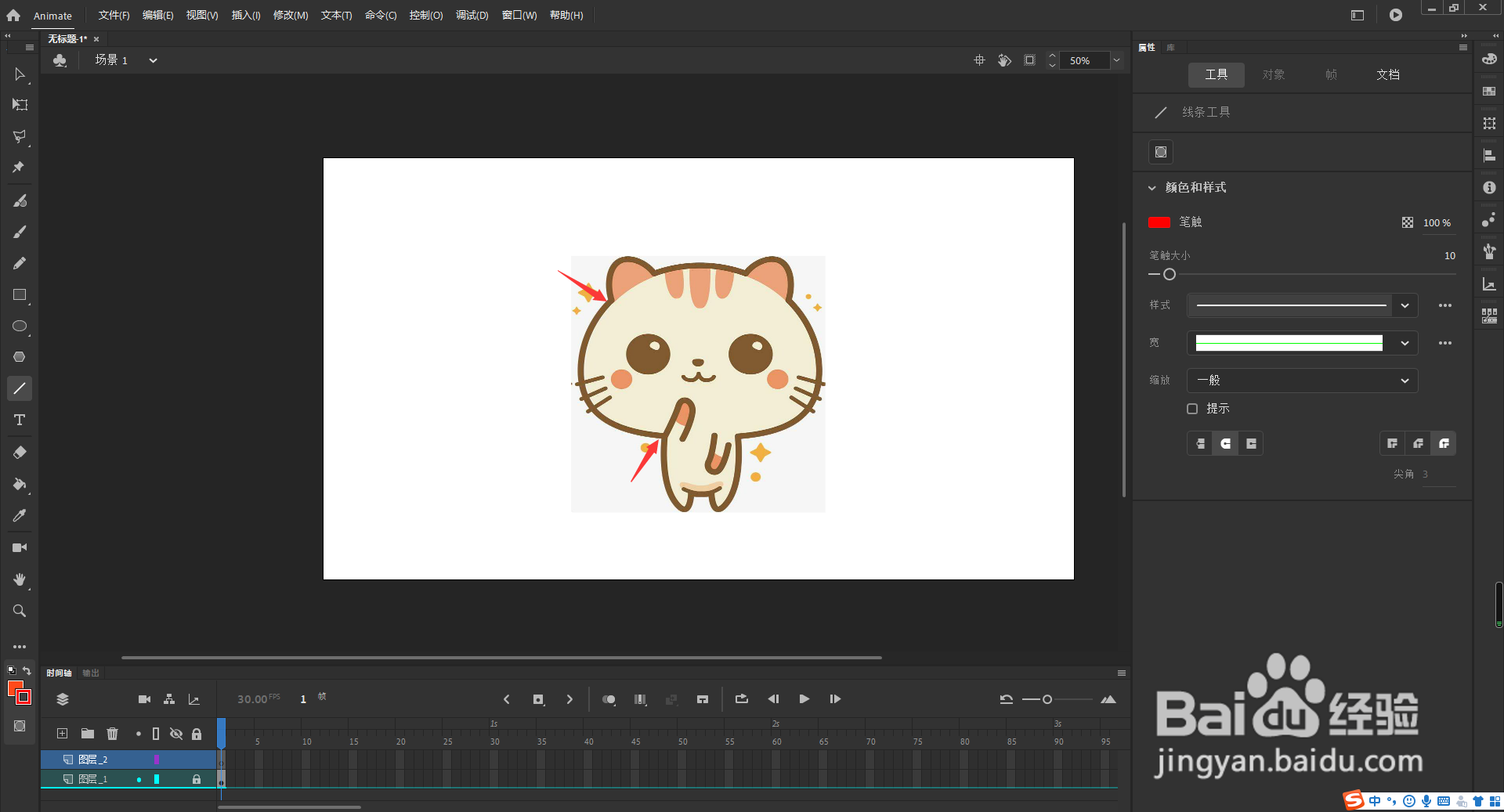 6/8
6/8 7/8
7/8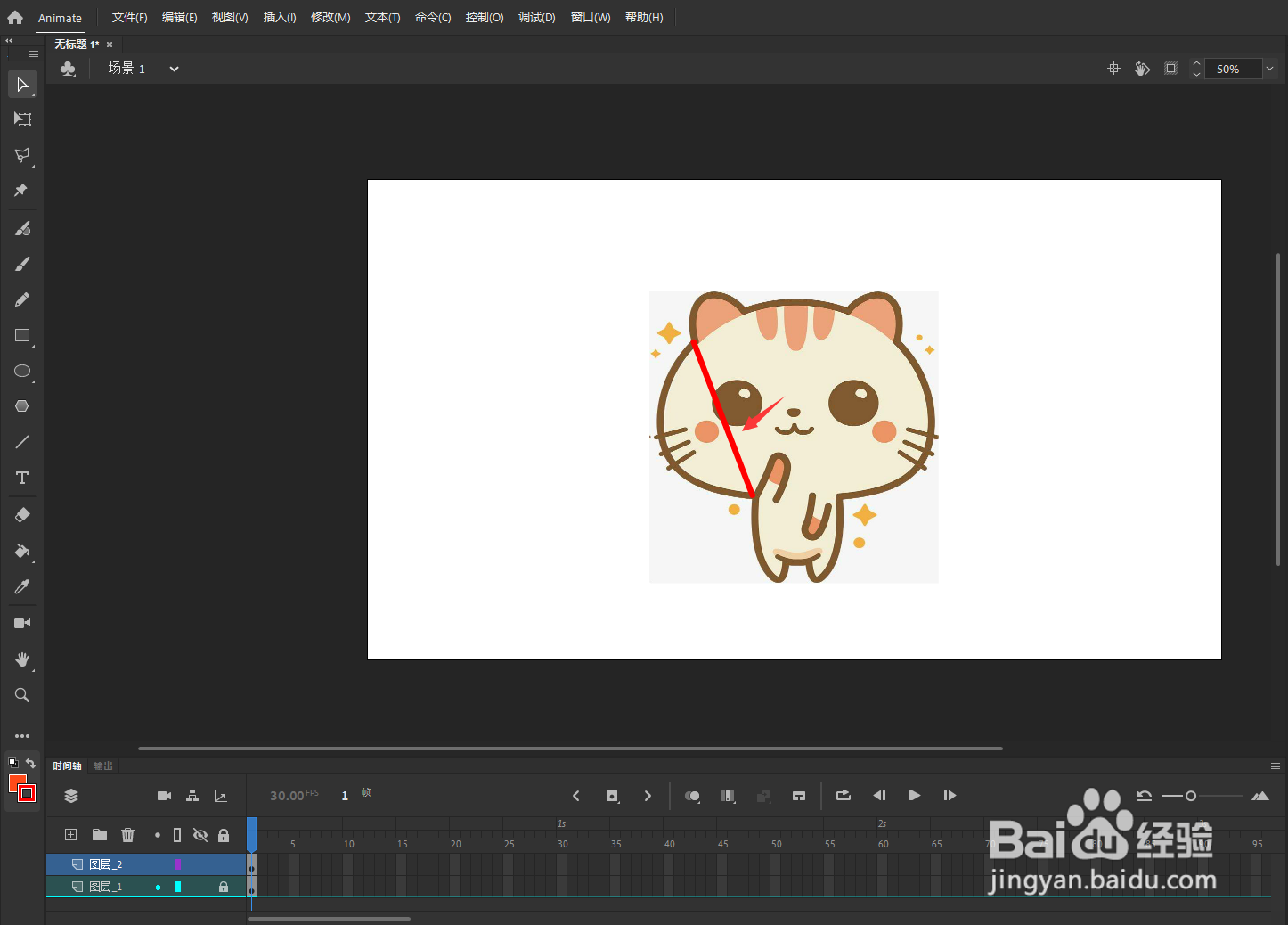 8/8
8/8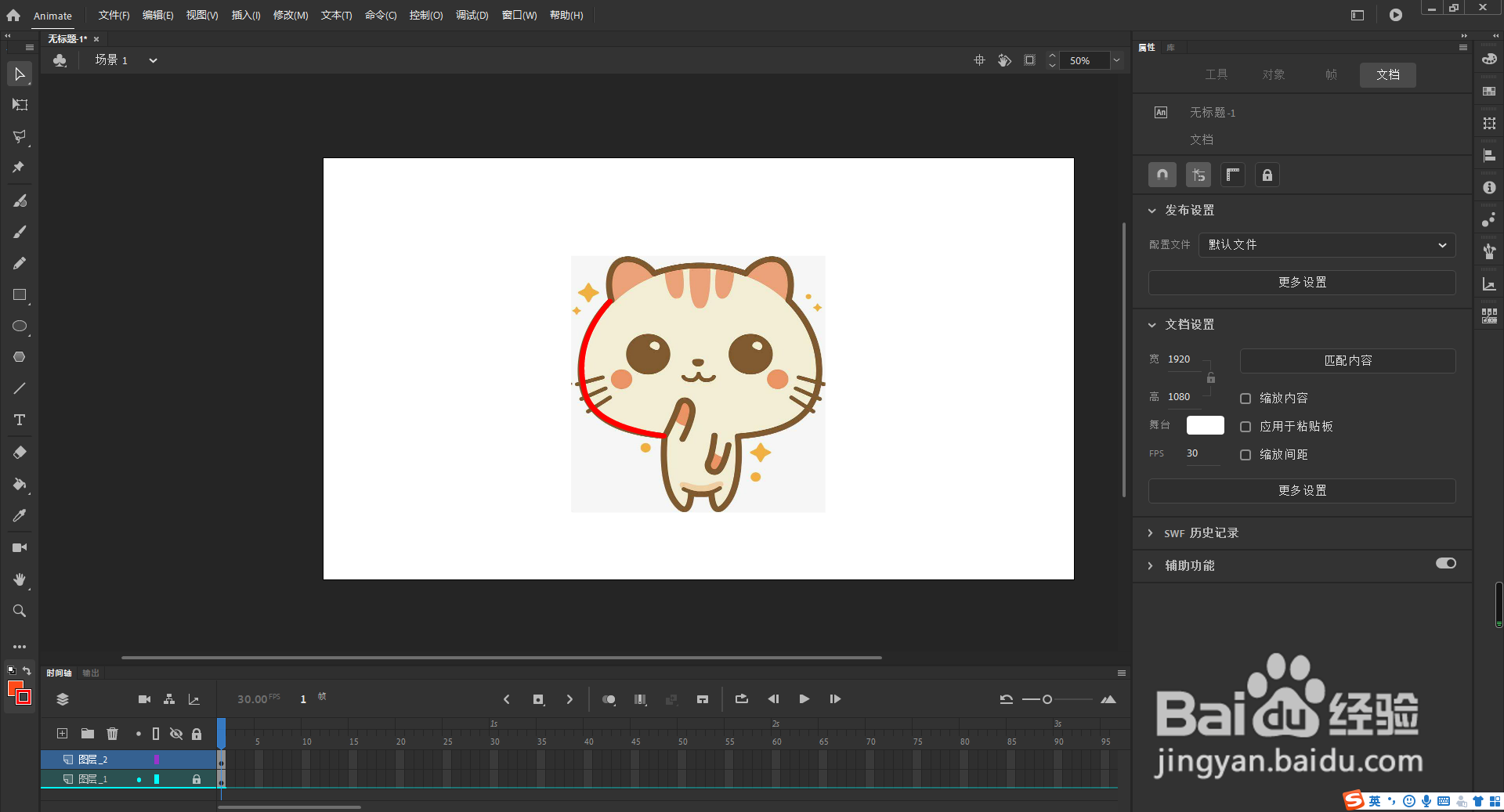 总结1/1
总结1/1
我们打开An软件,按下Ctrl+R导入所需的图片
 2/8
2/8点击箭头所指的图层右侧小锁头图标,对该图片图层进行锁定
 3/8
3/8点击箭头所指的新建图层图标,创建一个新图层
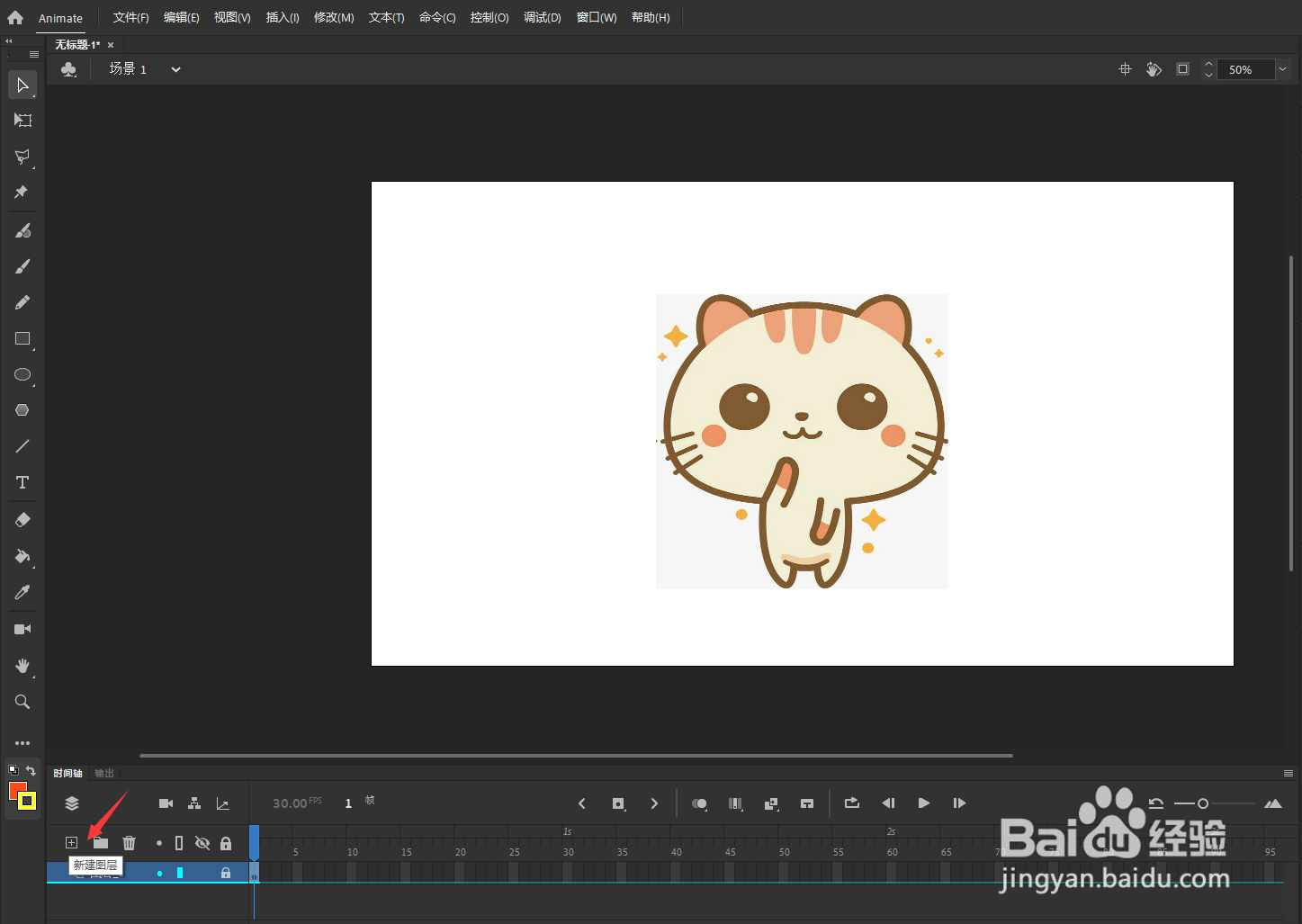 4/8
4/8点击直线工具
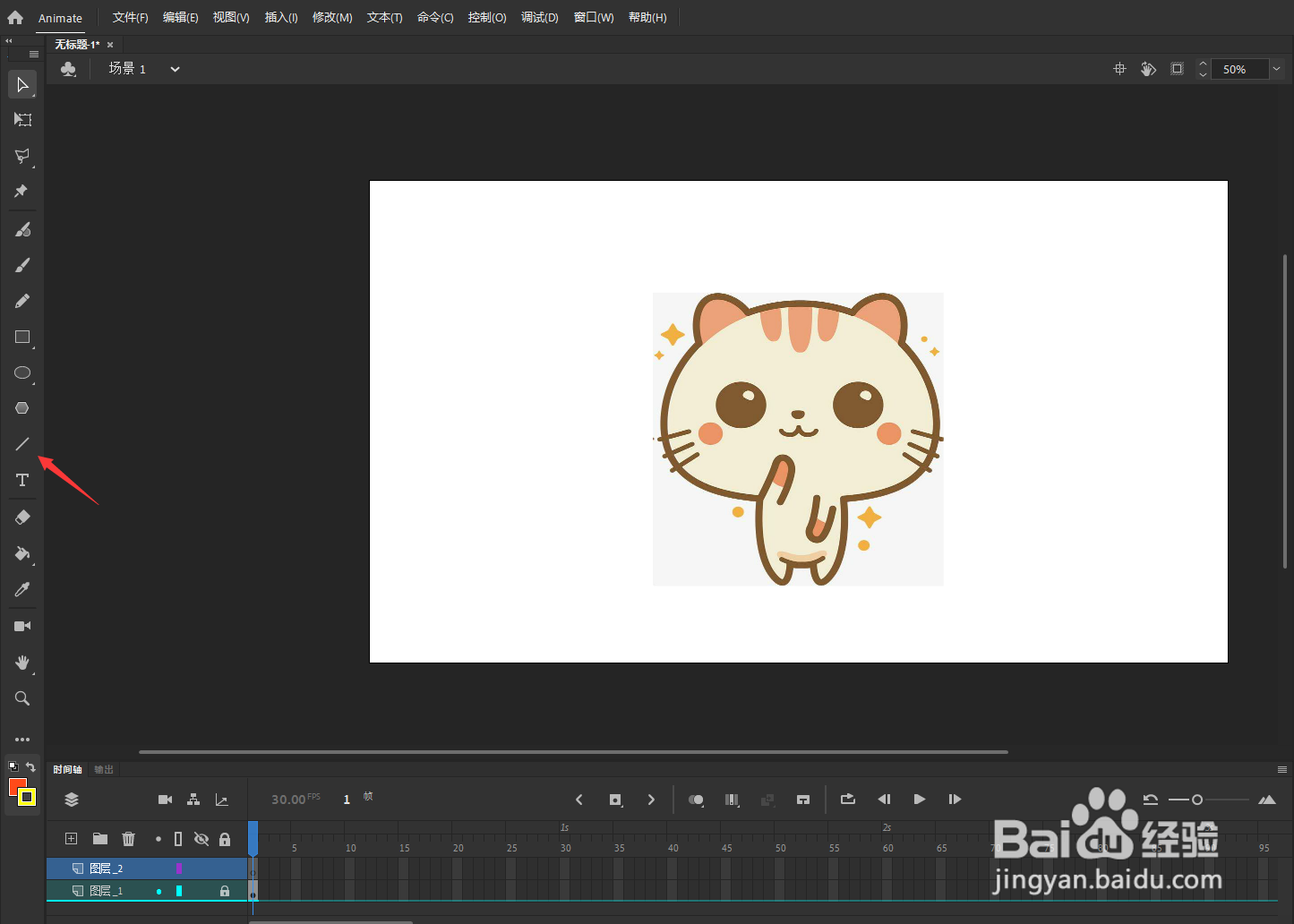 5/8
5/8设置好直线颜色以及粗细,鼠标左键按住箭头的一端拖动到另一端
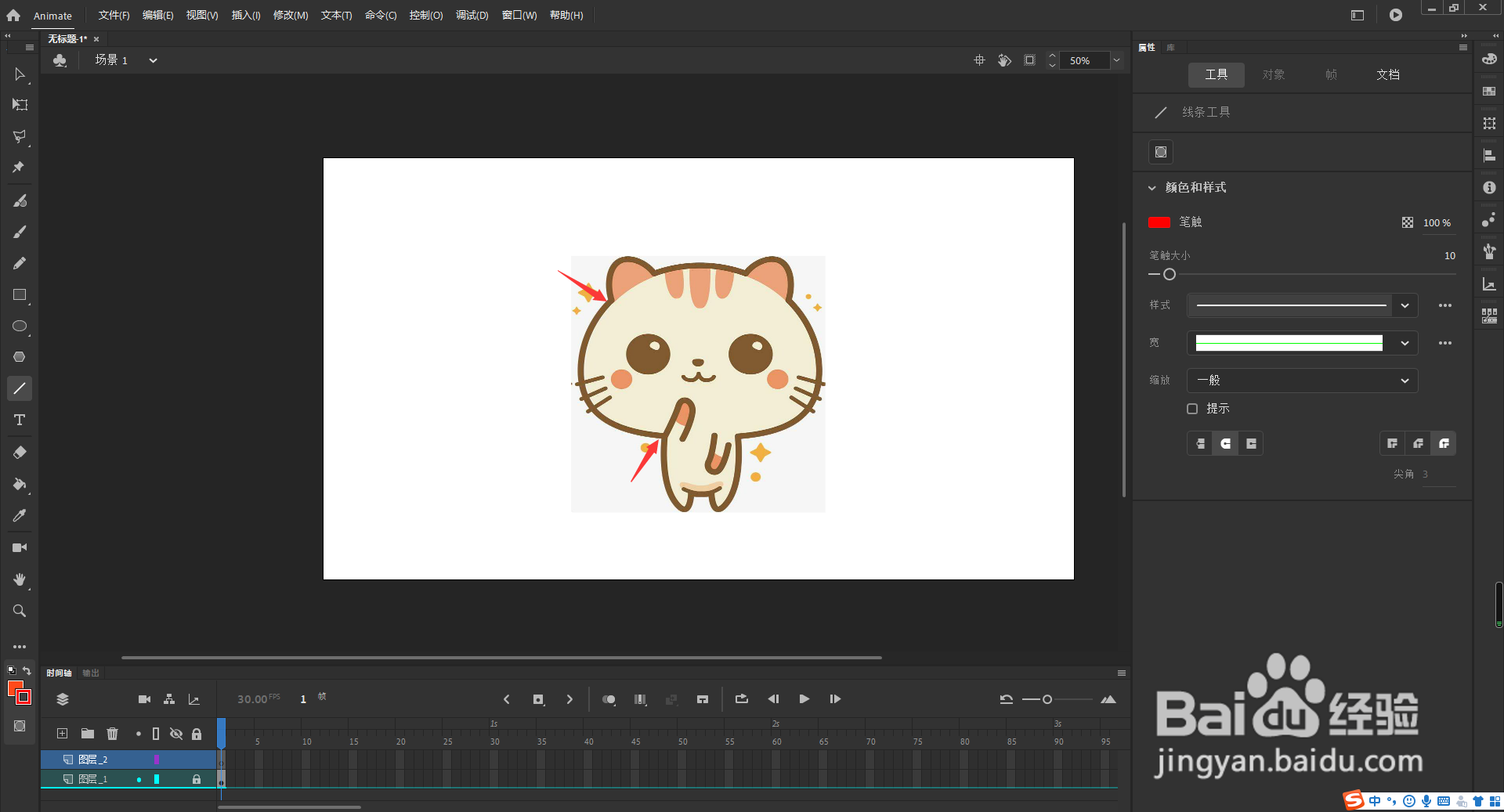 6/8
6/8这样,我们在图层中绘制出了一条直线,点击选择工具
 7/8
7/8鼠标左键移动到直线的旁边,光标将显示出一个小弧度,按住左键进行拖动
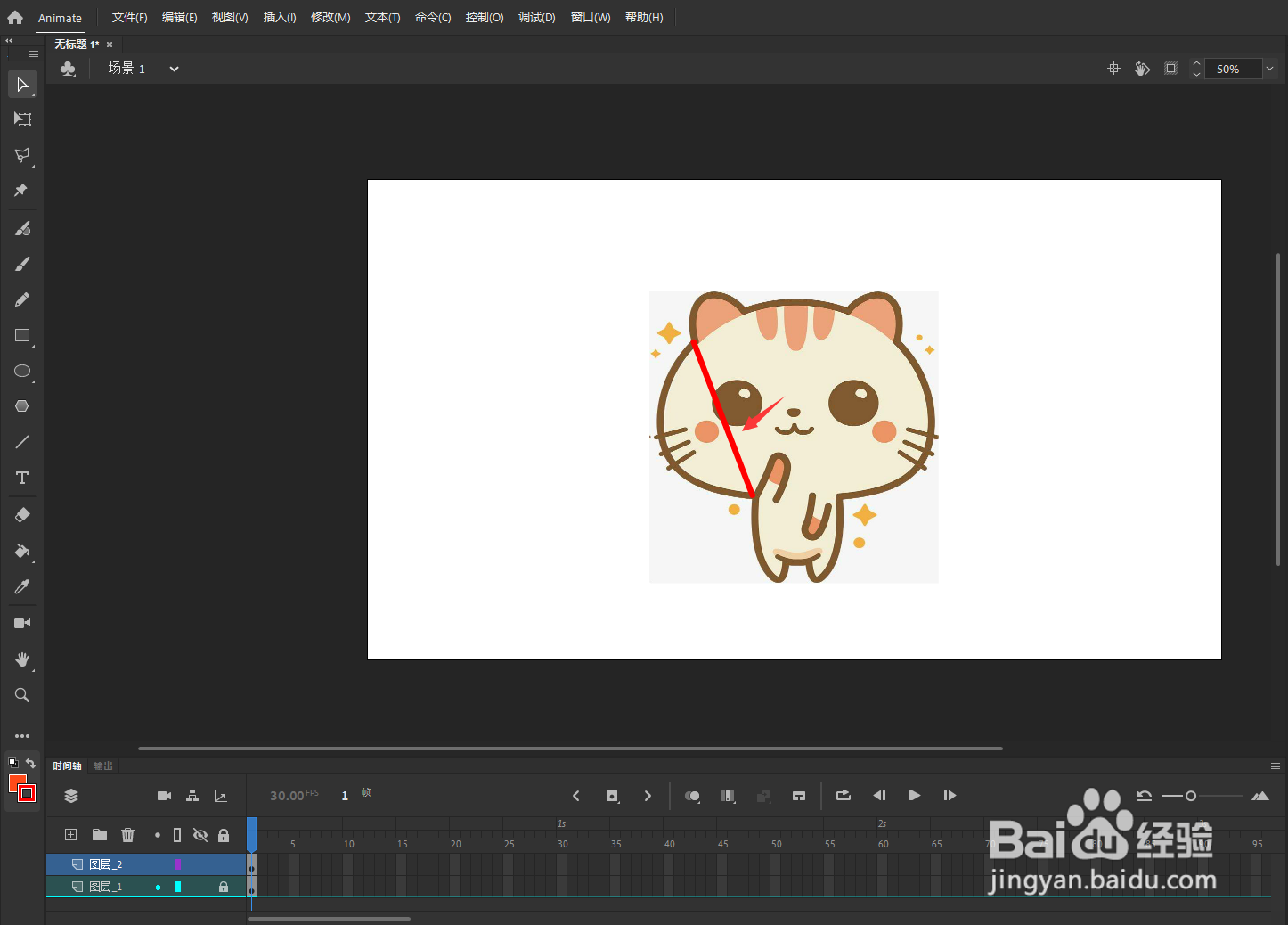 8/8
8/8这样,我们将绘制出来的直线转换成了曲线
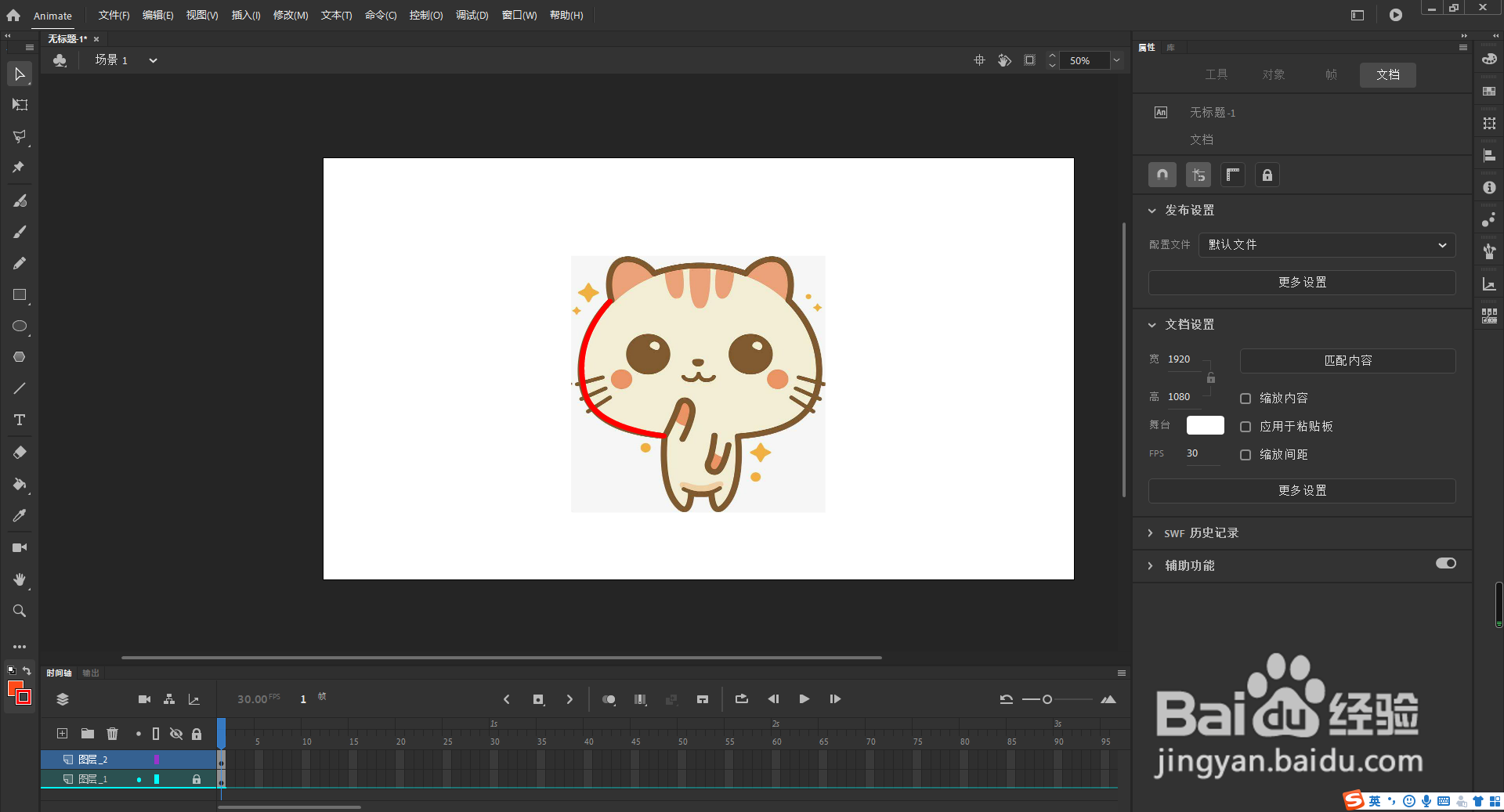 总结1/1
总结1/11、我们打开An软件,按下Ctrl+R导入所需的图片
2、点击箭头所指的图层右侧小锁头图标,对该图片图层进行锁定
3、点击箭头所指的新建图层图标,创建一个新图层
4、点击直线工具
5、设置好直线颜色以及粗细,鼠标左键按住箭头的一端拖动到另一端
6、这样,我们在图层中绘制出了一条直线,点击选择工具
7、鼠标左键移动到直线的旁边,光标将显示出一个小弧度,按住左键进行拖动
8、这样,我们将绘制出来的直线转换成了曲线
版权声明:
1、本文系转载,版权归原作者所有,旨在传递信息,不代表看本站的观点和立场。
2、本站仅提供信息发布平台,不承担相关法律责任。
3、若侵犯您的版权或隐私,请联系本站管理员删除。
4、文章链接:http://www.1haoku.cn/art_346149.html
上一篇:抖音怎么设置抖音密码
下一篇:微信社保认证在手机上怎么操作
 订阅
订阅